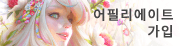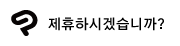CLIP STUDIO PAINT Ver.2.0 신기능
(2023년 3월 14일 공개)
보다 사실적인 혼색을 구현하는 브러시 혼색
- 브러시 계통 도구의 [보조 도구 상세] 팔레트 항목 중 [잉크] 카테고리에 [혼색 모드]가 추가되었습니다. [지각적]을 선택하면 기존보다 사실적이고 선명한 혼색을 표현할 수 있습니다. [휘도 보정]을 설정하여 보다 상세하게 혼색을 조정할 수 있습니다.
- 브러시 계통 도구 설정 항목의 사양 변경에 따라 일부 기존 보조 도구의 초기 설정이 변경되었습니다.
※ 2.0 이전 버전을 업데이트한 경우 사용 중인 보조 도구 설정은 변경되지 않습니다. 새로운 혼색을 사용하려면 [보조 도구 상세] 팔레트에서 설정을 변경합니다.
- 브러시 계통 도구 설정 항목의 사양 변경에 따라 일부 기존 보조 도구의 초기 설정이 변경되었습니다.
쉽게 그림자를 생성하는 자동 음영 기능
- [편집] 메뉴에 [자동 음영]이 추가되었습니다. 선화와 채우기 영역을 참조하여 음영을 넣을 수 있어 효율적으로 채색 작업을 할 수 있습니다. [자동 음영]에서는 광원의 위치, 각도, 그림자 색을 설정할 수 있으며 미리보기를 통해 그림자를 조정할 수 있습니다.
캐릭터 작화에 활용 가능한 데생 인형 두상 모델
- [소재] 팔레트의 [3D]에 [두상]이 추가되었습니다. 머리 형태나 얼굴 파츠를 조정할 수 있는 3D 두상 모델이 소재로 등록되어 있어 캐릭터 작화 시 활용할 수 있습니다. 또한 DEBUT에서는 일부 기능을 이용할 수 없습니다.
카메라로 촬영한 손 포즈를 3D 데생 인형에 반영 가능한 [핸드 스캐너]
- [오브젝트] 보조 도구에 3D 데생 인형과 3D 캐릭터 소재 선택 시 [도구 속성] 팔레트나 오브젝트 런처에 [핸드 스캐너]가 추가되었습니다. 기기의 카메라를 사용하여 손 포즈를 설정할 수 있습니다.
어안 구도를 지원하는 퍼스자 [EX/PRO]
- 퍼스자로 어안 퍼스 구도를 그릴 수 있게 되었습니다. [도구 속성] 팔레트나 [레이어] 메뉴 → [자/컷 테두리] → [퍼스자 작성]의 [어안 퍼스]에서 설정할 수 있습니다.
픽셀 유동화 도구의 효과를 여러 레이어에 적용 가능
- 여러 레이어를 선택한 후 [픽셀 유동화] 도구를 사용하면 선택한 래스터 레이어, 선택 범위 레이어, 레이어 마스크에 [픽셀 유동화] 도구의 효과가 적용됩니다. 또한 [마스크가 레이어에 링크]가 켜져 있는 레이어 마스크가 포함된 레이어의 경우 레이어 마스크에도 효과를 적용할 수 있습니다.
레이어, 오브젝트 정렬/분포 기능
- 정렬/분포 기능이 추가되었습니다. 여러 레이어의 그림, 벡터 레이어 내의 여러 오브젝트 및 제어점 등에 정렬/분포를 실행할 수 있습니다. [정렬/분포] 팔레트 또는 [편집] 메뉴의 [정렬/분포]의 각 항목에서 실행할 수 있습니다.
3D 기능의 표현력 향상
- 3D 카메라 수직 보정 [EX/PRO]
- [오브젝트] 보조 도구로 3D 레이어 선택 시 [보조 도구 상세] 팔레트에 [렌즈] 카테고리가 추가되었습니다. [렌즈 시프트]는 카메라에 찍힌 대상은 그대로 유지한 채 3D 레이어에서 그리기 위치를 조정할 수 있습니다. [세로 퍼스]의 [수직으로 보정]은 3D 공간의 수직 방향 왜곡을 보정하여 2점 투시 퍼스로 변경할 수 있습니다.
- 3D 공간의 깊이를 표현할 수 있는 안개 기능
- [오브젝트] 보조 도구로 3D 레이어 선택 시 [보조 도구 상세] 팔레트에 [안개] 카테고리가 추가되었습니다. [안개 유효화]를 켜면 3D 공간에 깊이를 표현하는 안개 같은 효과를 추가할 수 있습니다.
레이어명 키워드 검색 [EX]
- [레이어 검색] 팔레트에 키워드를 입력하여 레이어를 검색하는 기능이 추가되었습니다.
[텍스트] 도구를 대폭 리뉴얼하고 워드랩과 합자 기능도 추가
- [텍스트] 도구로 텍스트를 여러 개 선택하여 한꺼번에 이동하거나 변형할 수 있게 되었습니다. [도구 속성] 팔레트를 사용하여 여러 텍스트 설정을 한꺼번에 변경할 수 있습니다. 또한 드래그로 텍스트 박스를 작성할 수 있으며 텍스트 박스 크기에 맞게 텍스트를 입력할 수 있습니다. 이외에도 신기능을 추가했습니다. 신기능은 [보조 도구 상세] 팔레트에서 이용할 수 있습니다.
- [텍스트] 도구에서 [보조 도구 상세] 팔레트의 [프레임 내에서 줄 바꿈] 설정이 유효할 때 기존에 비해 적합한 위치에서 줄이 바뀌게 됩니다.
- [텍스트] 도구의 [보조 도구 상세] 팔레트 항목 중 [글꼴]에 [합자]가 추가되었습니다. 특정 조합의 문자를 합자로 바꾸도록 설정할 수 있습니다.
회전하는 물체의 표현에 최적인 회전 흐리기 필터 [EX/PRO]
- [필터] 메뉴 → [흐리기]에 [회전 흐리기]가 추가되었습니다. 흐리게 하는 양과 방향, 회전 원의 종횡비를 설정할 수 있습니다
터치 제스처로 3D 카메라 조작
- [오브젝트] 보조 도구로 3D 레이어 선택 시 [보조 도구 상세] 팔레트에 [제스처로 카메라 조작]이 추가되었습니다. 켜면 터치 제스처로 카메라를 이동하거나 회전할 수 있습니다. [유효화할 제스처 작업]으로 사용할 조작을 설정할 수 있습니다.
표시 언어에 새로운 언어 추가
- 앱 표시 언어에 중국어 간체, 태국어, 포르투갈어, 태국어, 인도네시아어가 추가되었습니다. 또한 중국어 간체는 Windows/macOS에서는 표시할 수 없습니다.